iPhoneユーザーにとって非常に有用なApple Watchですが、初期設定のまま使っていると不要なアプリ通知がどんどん届き、いちいち手元で確認するのが鬱陶しいという方も多いのではないでしょうか。
Apple Watchに届くアプリの通知は、iPhoneの【Watch】アプリ内から簡単にオンオフできます。不要な通知をオフにしておけば、通知の確認頻度が減ることでますます快適にApple Watchを使えるようになると思いますし、一度通知をオフにしていたアプリの中には、逆に通知があるほうが便利に感じるアプリがあるかもしれません。
ぜひ購入してから一度も通知のオンオフなど、設定変更を行っていない方はチェックしてみてくださいね。
Apple Watch:アプリの通知をオンオフする方法
Apple Watchに届くアプリ通知をオンオフする方法は簡単。
まずはiPhoneの【Watch】アプリをタップして起動します。
次に【マイウォッチ】内にある【通知】をタップ。
下部にスクロールし、「iPhoneから通知を反映」にあるアプリの通知ボタンを必要に応じてオンオフしましょう。
ここで通知が不要なアプリのボタンをオフにしておけば、iPhoneには通知が届くものの、Apple Watchには通知が届かなくなります。Apple Watchへの通知を必要最低限にしておくことで重要な通知の見逃しも減りますし、通知を確認する手間も減るので一石二鳥。多少Apple Watchのバッテリー持ちにも良いかもしれません。
逆に一度通知をオフにしていたアプリであっても利用状況が変わり、通知があった方が便利に感じるアプリがあるかもしれません。
ぜひ時間のある時にアプリの通知設定の見直しを行ってみてくださいね。
Apple Watch:アプリのインストール/アンインストールも併せて確認しておこう
Apple Watchのアプリ通知のオンオフ設定が完了したら、併せてアプリのインストールやアンインストールも確認しておきましょう。
不要なアプリはアンインストールしておくと良いでしょうし、良く使うアプリはインストールしておくと、より便利にApple Watchで使う事が出来ますよ。
まずはiPhoneの【Watch】アプリをタップして起動し、【マイウォッチ】タブを選択。その後下に画面をスクロールすると、以下のように【Apple Watch上にインストール済み】のアプリ一覧と、未インストールの【利用可能なAPP】が表示されます。
不要なアプリ(①)があれば、タップしてボタンをオフにしましょう。これでApple Watchからアンインストールされます。逆にApple Watchにインストールしたいアプリがあれば、アプリ名の横にある【②インストール】ボタンをタップしましょう。これでアプリがApple Watchにインストールされます。
Apple Watchからアプリをアンインストールしたい場合は、【AppをApple Watchで表示】のボタンをオフにしてください。
まとめ:設定確認でもっと便利にApple Watchを使おう
本日はApple Watchのアプリ通知をオンオフする方法と、アプリのインストール/アンインストールについて解説しました。
ちょっとした設定確認でApple Watchがもっと便利に使えるようになると思います。ぜひ時間のある時に一度しっかり確認してみてくださいね。


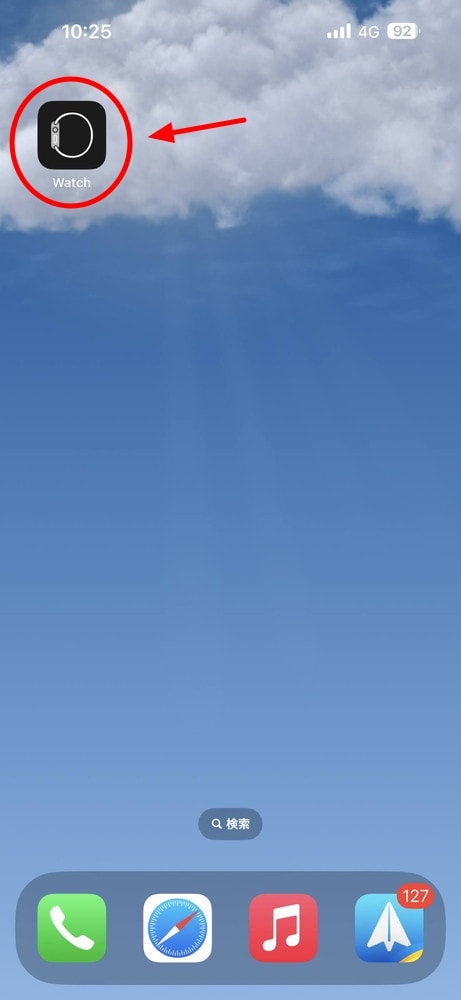
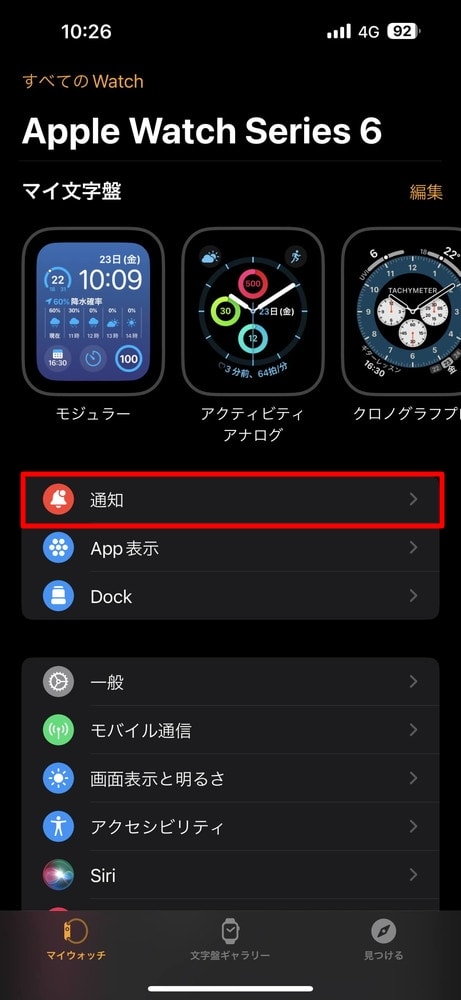
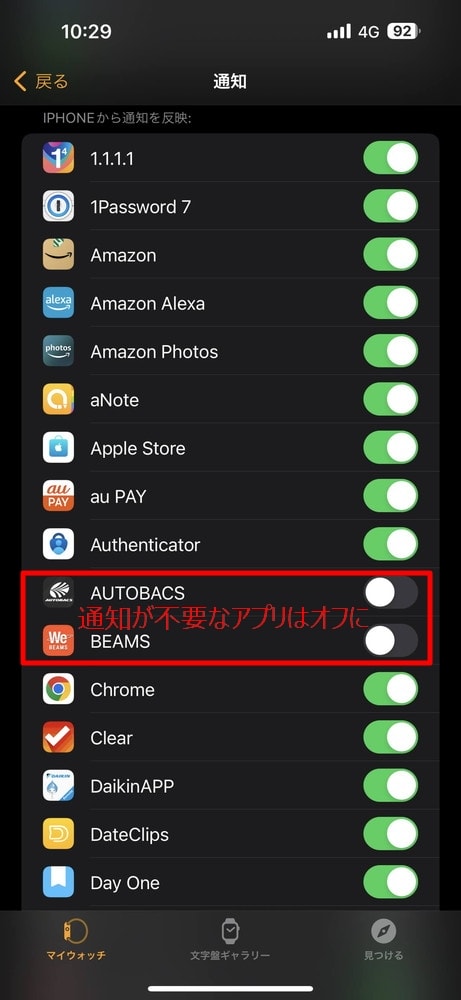
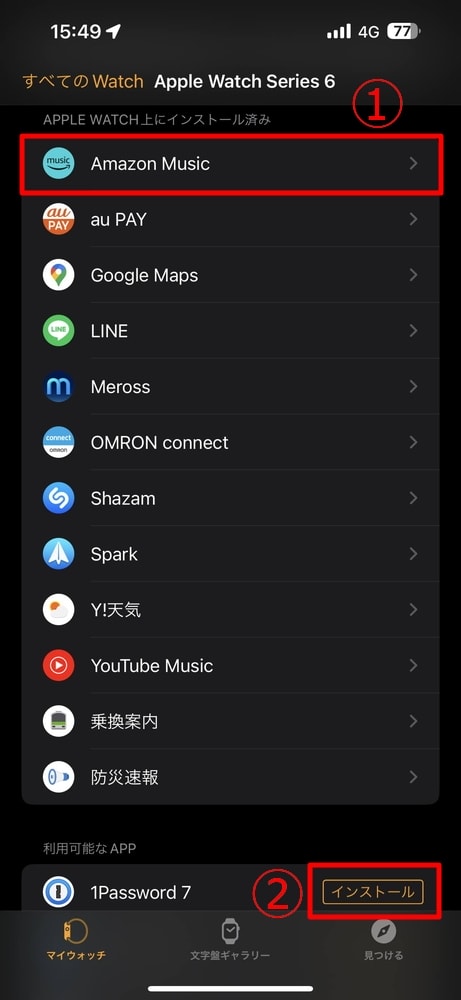



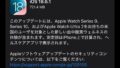


コメント